在写论文的时候对文档的页码有特殊的要求,摘要页与正文的页码是相互独立的,需要设置多重页码,很多小伙伴对此类设置总是特别犯难,接下来小编就教大家如何在Word中设置多重页码系统吧。
首先打开一个Word文档,文档一共有5页,小编打算前三页连续编页码,从第四页开始的后两页则另外编排页码。
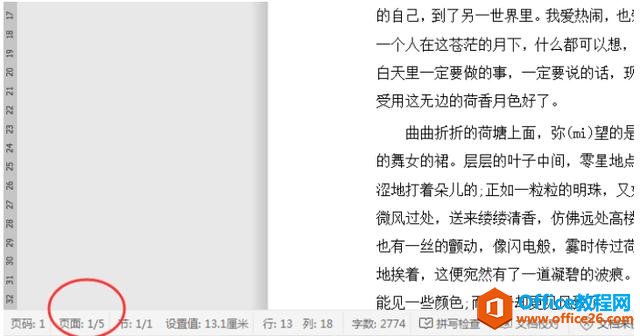
将文档拉至第三页,光标定位在末尾最后一个字符,点击【页面布局】后依次选择【分隔符】-【下一页分节符】。
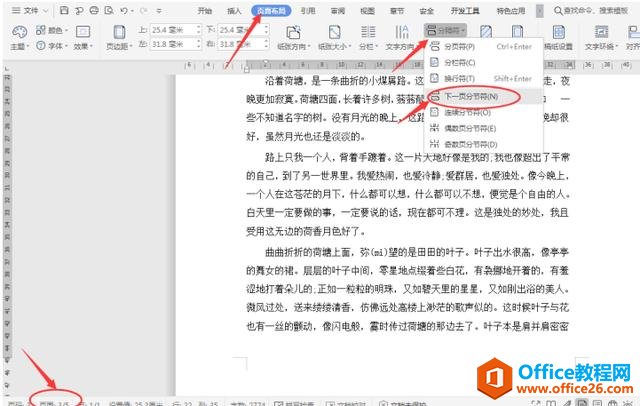
将文档拉回第一页,接着点击【插入】-【页码】,再选择下拉列表最后一个【页码】更多设置。
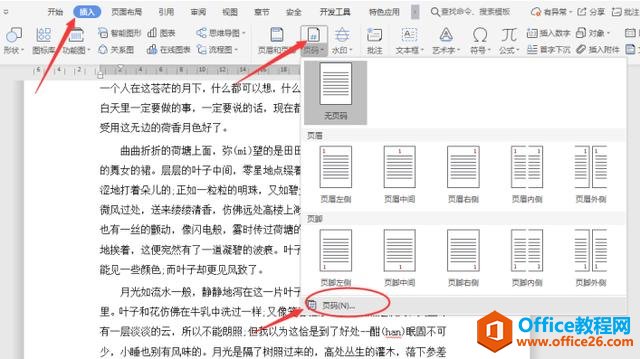
WPS word双面打印时设置装订线的方法
在打印装订文件的时候我们会双面打印以节省纸张,但有时候装订线的设置不当在打印出来后装订容易覆盖到纸张文字,很影响阅读体验,今天小编就教大家如何在Word中设置双面打印装订线的
在页码设置的对话框中,【样式】的下拉列表选择需要的样式,【位置】的下拉选项中选择【底端居中】,应用范围选择【本节】后点击【确定】。
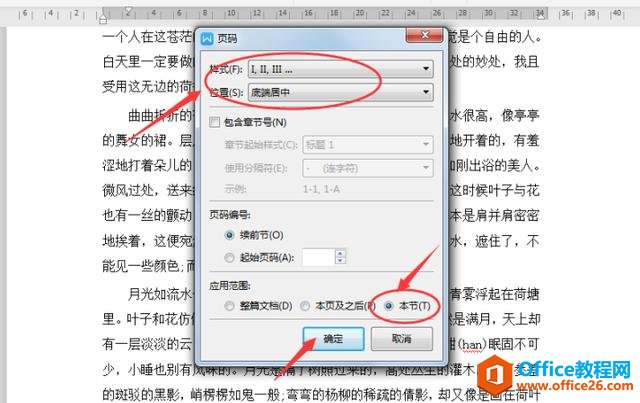
最后将文档拉至第四页,点击【插入】-【页码】,【样式】的下拉列表选择【第1页】,【位置】的下拉选项中选择【底端居中】,页码编号勾选【起始页码】,并在输入框中填入“1”,表示从第四页开始页码重新编排,应用范围选择【本节】后点击【确定】。
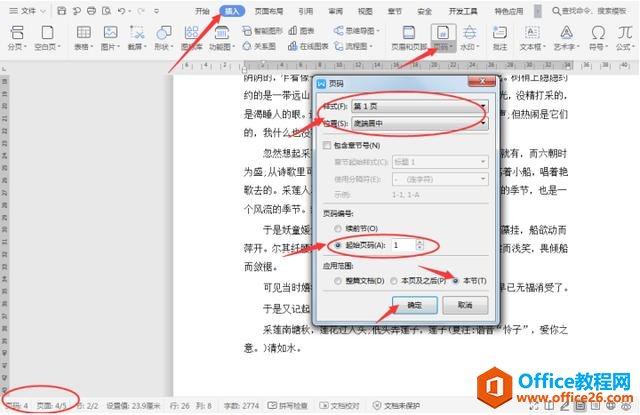
最后设置完成的文档就会自动分成两部分编排页码了。
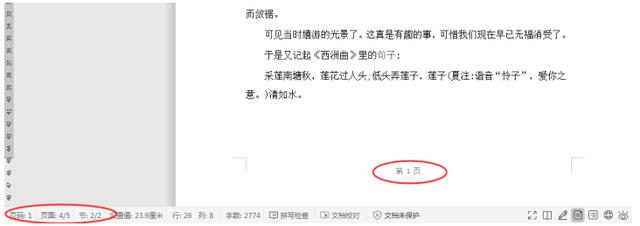
以上就是在Word中设置多重页码系统的全部步骤啦,学会以后写论文或报告就不用愁页码编排了哦!
WPS 如何在word文档中嵌入图片
我们在编辑文档时会适当加入一些图片以丰富文档内容,但有时候在编写好的文档内插入图片时会将原先排版好的文档内容打乱,调整起来很是麻烦,今天小编就教大家如何在Word文档中嵌入图






